文章詳情頁
win7c盤存儲路徑更改教程
瀏覽:75日期:2023-01-31 09:55:07
win7系統中大量默認存儲路徑都是在c盤中,但是c盤一般都是我們的系統盤,如果存儲文件過多就會讓我們電腦運行速度變慢。我們可以依次選擇每個需要更改的存儲路徑進行更改,下面就一起來看一下吧。
win7c盤存儲路徑更改教程1、首先在開始菜單中打開個人文件夾,如圖所示。

2、右鍵選擇需要更改位置的文件夾打開“屬性”,例如“我的文檔”
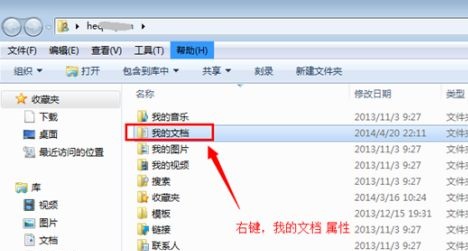
3、接著在位置中就可以看到當前位置了。

4、點擊下方“移動”,就可以把該文件夾移動到想要的位置了。

5、如果我們這里沒有“移動”的按鈕,可以先使用“win+r”打開運行,輸入“gpedit.msc”回車確定。

6、接著在用戶配置的管理模板中找到“桌面”,雙擊打開右邊的圖示文件。
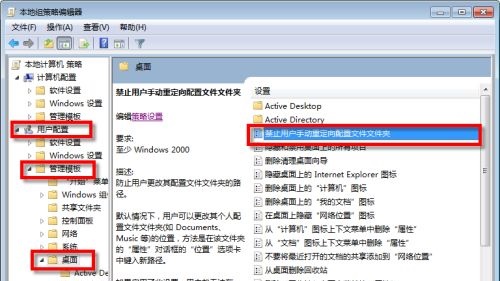
7、勾選“未配置”或者“已禁用”即可。

相關文章:win7更改桌面文件存儲路徑 | win7硬盤盤符更改教程
以上就是win7c盤存儲路徑更改教程介紹了,大家快去依次更改相應更改的c盤存儲路徑吧。想知道更多相關教程還可以收藏好吧啦網。
以上就是win7c盤存儲路徑更改教程的全部內容,望能這篇win7c盤存儲路徑更改教程可以幫助您解決問題,能夠解決大家的實際問題是好吧啦網一直努力的方向和目標。
上一條:win7存儲路徑更改教程下一條:win7桌面圖標字體顏色更改教程
相關文章:
1. Win7系統DNS錯誤怎么辦?2. Win10 20H2文件夾隱藏了怎么顯示?3. Win10正式版默認瀏覽器無法修改是什么原因?解決方法分享4. 微星PE62 7RD筆記本U盤怎么安裝win10系統 安裝win10系統方法介紹5. Win7系統怎么分區?win7系統分區教程6. 蘋果電腦如何安裝windows77. 非uefi怎么安裝Win11?非uefi安裝Win11的方法教程8. 榮耀MagicBook筆記本怎樣安裝win10系統 安裝win10系統方法介紹9. Win10如何關閉DEP(數據執行保護)?Win10關閉DEP(數據執行保護)的方法10. 微軟Win11即將禁用30多年歷史的SMB1傳輸協議
排行榜
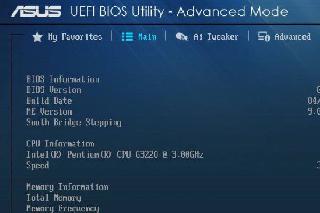
 網公網安備
網公網安備